3DsMax如何使用长方体制作斜坡?
设·集合小编 发布时间:2023-03-16 09:44:50 1884次最后更新:2024-03-08 11:19:45
在3DMax中一些复杂的模型基本都是通过几何体进行修改或是拼接而成,从无到有,从一到十的过程,今天我主要带大家了解,3DsMax如何使用长方体制作斜坡,通过将物体转化为网格编辑,可以比较容易地制作出斜面效果。下面来看看做吧。希望本文对大家有所帮助,感兴趣的小伙伴可以关注了解下。
溜溜自学全站800 免费视频教程,点击免费试学设计课程>>
工具/软件
电脑型号:联想(lenovo)天逸510s; 系统版本:Windows7; 软件版本:3DsMax9
方法/步骤
第1步
打开3Ds Max软件,新建一个长方体,并且选中长方体。
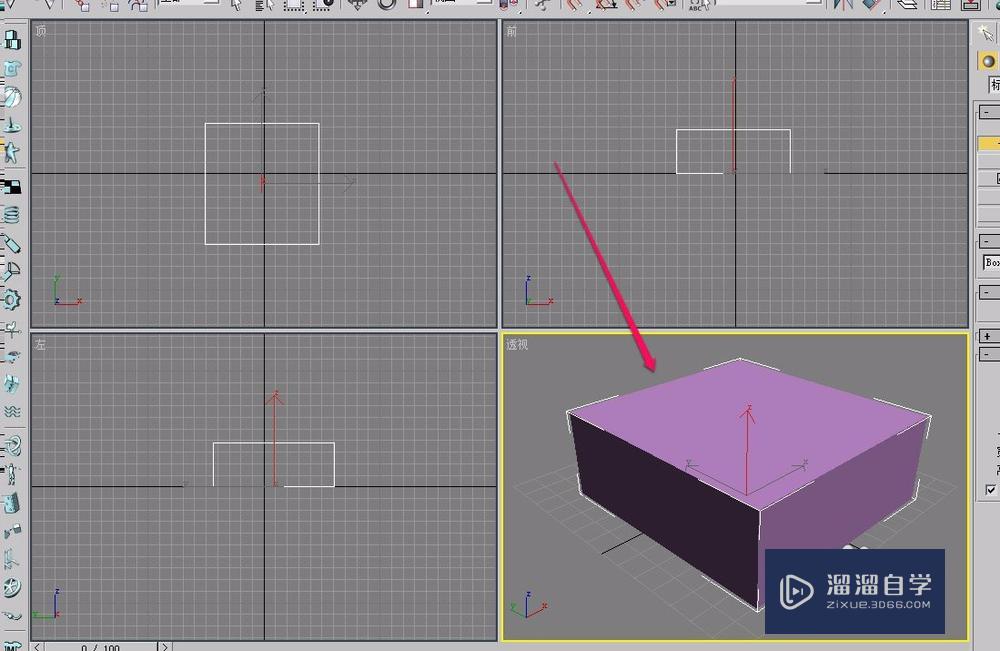
第2步
打开“修改器”菜单,选择“转化”菜单中的“转换为网格”命令。
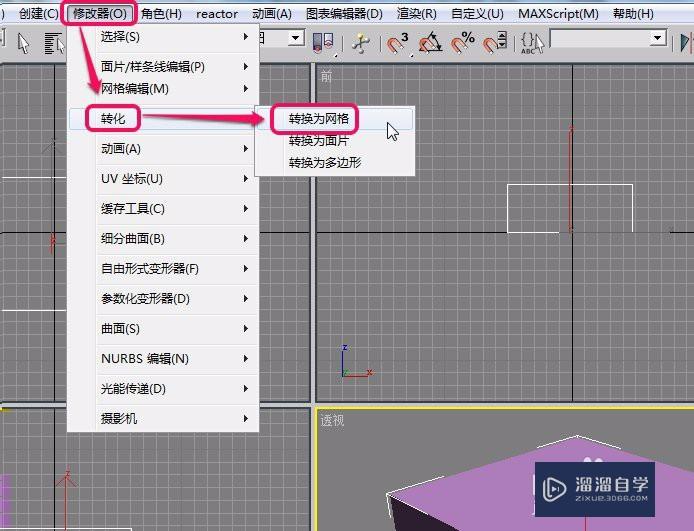
第3步
打开“修改器”菜单,选择“网格编辑”菜单中的“编辑网格”命令。

第4步
可以看到,“编辑网格”项被添加到了“编辑器列表”中了。

第5步
用鼠标单击红色框里的“ ”号。

第6步
选择“边”这一项。

第7步
移动鼠标指针到长方体的一条边上,并单击鼠标。

第8步
单击选择工具栏中的“选择并移动”按钮。

第9步
使用鼠标,沿 z 轴方向向下拖动鼠标,直到出现一个斜面为止。

第10步
这样,斜面(斜坡)就制作好了。

温馨提示
以上就是关于“3DsMax如何使用长方体制作斜坡?”全部内容了,小编已经全部分享给大家了,还不会的小伙伴们可要用心学习哦!虽然刚开始接触3Ds Max软件的时候会遇到很多不懂以及棘手的问题,但只要沉下心来先把基础打好,后续的学习过程就会顺利很多了。想要熟练的掌握现在赶紧打开自己的电脑进行实操吧!最后,希望以上的操作步骤对大家有所帮助。
相关文章
广告位


评论列表